(v 1.3)

Précautions de sécurité et d'utilisation
Avant d'installer nos produits, nous vous recommandons de consulter la section sur les précautions de sécurité et d'utilisation au lien ci-dessous.

Montage




 Si vous remplacez un indicateur de position existant, veuillez vérifier que la longueur des goujonscorrespond à celle mentionnée ci-dessus ; si ce n'est pas le cas, veuillez les raccourcir.
Si vous remplacez un indicateur de position existant, veuillez vérifier que la longueur des goujonscorrespond à celle mentionnée ci-dessus ; si ce n'est pas le cas, veuillez les raccourcir.




 Si vous remplacez un indicateur de position existant, veuillez vérifier que la longueur des goujonscorrespond à celle mentionnée ci-dessus ; si ce n'est pas le cas, veuillez les raccourcir.
Si vous remplacez un indicateur de position existant, veuillez vérifier que la longueur des goujonscorrespond à celle mentionnée ci-dessus ; si ce n'est pas le cas, veuillez les raccourcir. Avec broches soudées sur panneau de boutons-poussoirs de 2/3 mm
Avec broches soudées sur panneau de boutons-poussoirs de 2/3 mm Montage frontal sur panneau de boutons-poussoirs de 1/2 mm
Montage frontal sur panneau de boutons-poussoirs de 1/2 mm




 Si vous remplacez un indicateur de position existant, veuillez vérifier que la longueur des goujonscorrespond à celle mentionnée ci-dessus ; si ce n'est pas le cas, veuillez les raccourcir.
Si vous remplacez un indicateur de position existant, veuillez vérifier que la longueur des goujonscorrespond à celle mentionnée ci-dessus ; si ce n'est pas le cas, veuillez les raccourcir.

A) - Ces 3 composants peuvent avoir déjà été assemblés dans la DMG.
Avec broches sur boitier de protection (pour panneau de boutons-poussoirs de 1/2 mm)


1) - Assemblez tous les composants.
2) - Pensez tout d'abord à retirer le ruban adhésif double face de la sous-plaque.
A) - Ces 3 composants peuvent avoir déjà été assemblés dans la DMG.

A) - Avec une épaisseur de 2mm boite à boutons seulement
B1) - Avec une épaisseur de 2/3 mm boite à boutons
B2) - Avec une épaisseur de 1,5 mm boite à boutons (PAS EN81-71)
 Si vous remplacez un indicateur de position existant, veuillez vérifier que la longueur des goujonscorrespond à celle mentionnée ci-dessus ; si ce n'est pas le cas, veuillez les raccourcir.
Si vous remplacez un indicateur de position existant, veuillez vérifier que la longueur des goujonscorrespond à celle mentionnée ci-dessus ; si ce n'est pas le cas, veuillez les raccourcir.Avec broches soudées sur panneau de boutons-poussoirs de 1,5/3 mm






 (*) - TFT Jusqu'à 7″ (*)
(*) - TFT Jusqu'à 7″ (*)(**) - TFT 10,1″ (EN ANGLAIS)
(***) - Version avec goupilles soudées
(****) - Version avec boitier de protection et biadhésif
Instructions de câblage
POSITION & DIRECTION Câblage d'entrée
CABINE
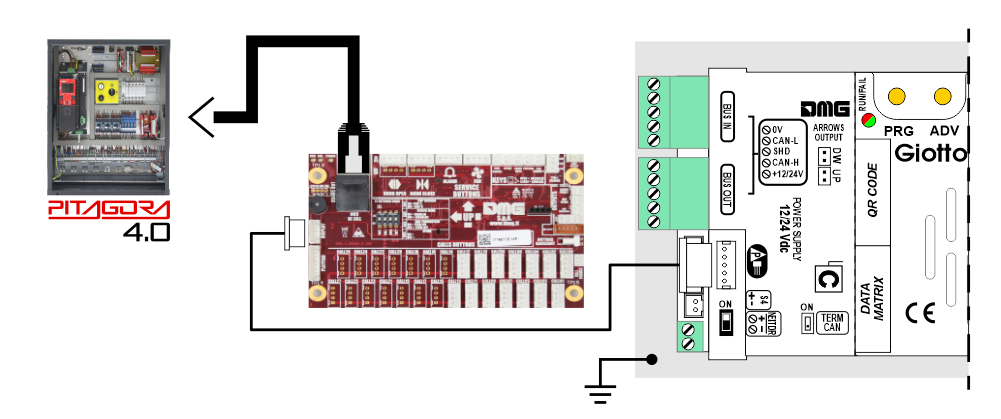
NIVEAU
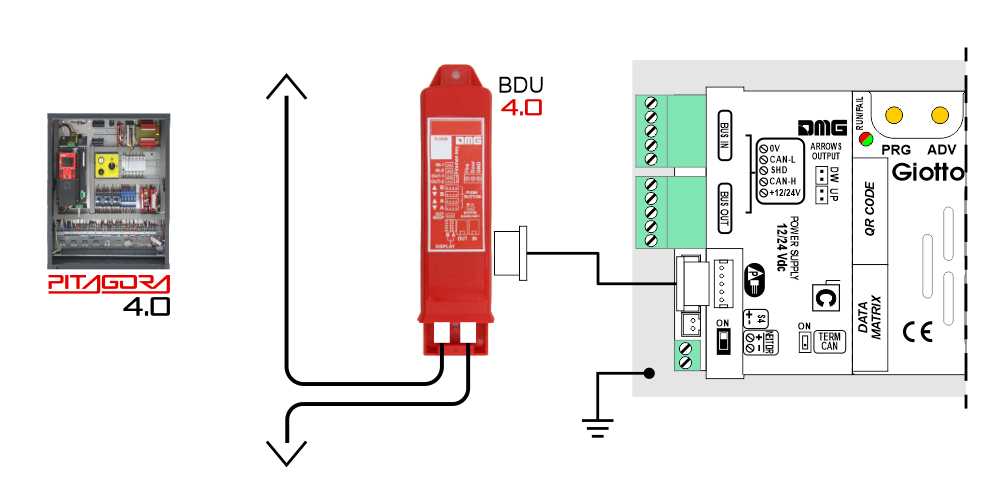
DMG
Série à 3 fils
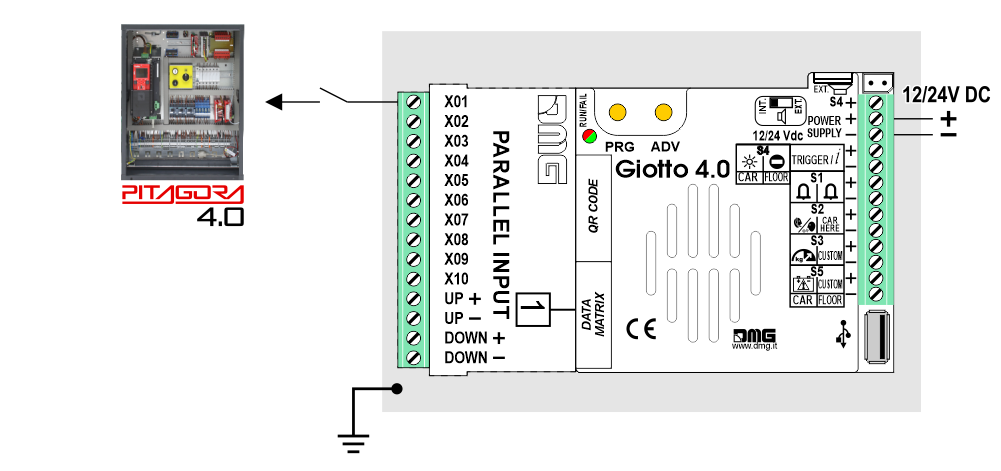
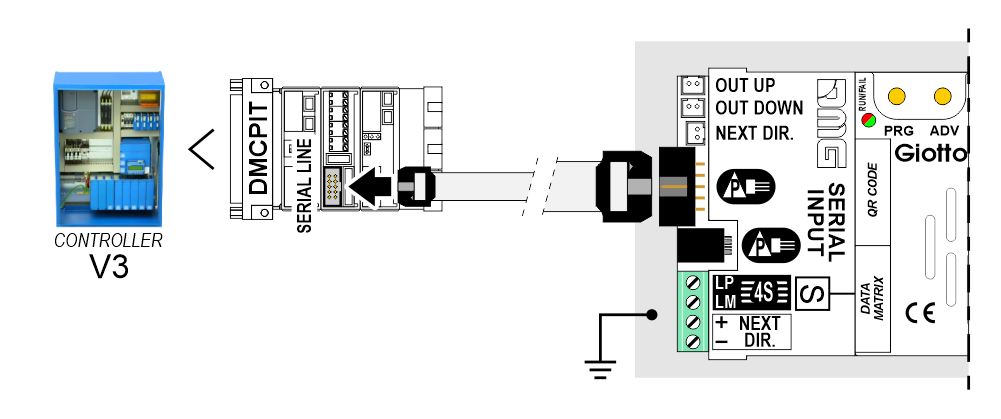
NIVEAU
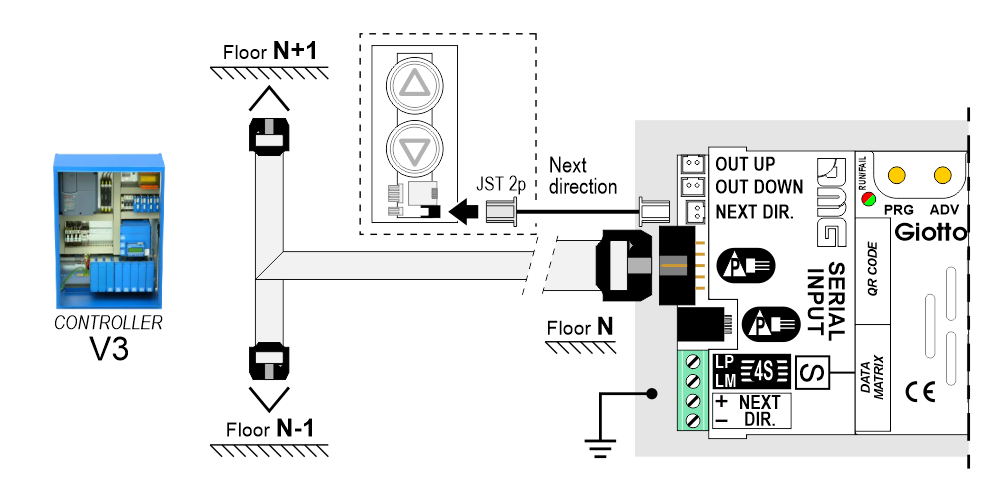
 Pour plus de détails, veuillez vous référer à la page de support Encoder DEUM.
Pour plus de détails, veuillez vous référer à la page de support Encoder DEUM.DMG
Protocole série CAN
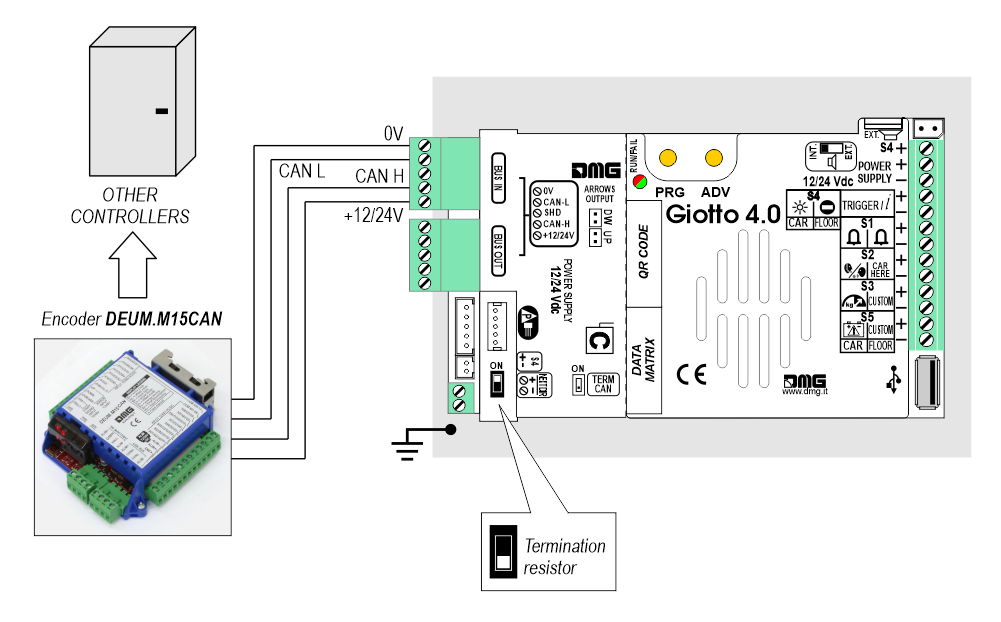
DMG
Série 3 fils
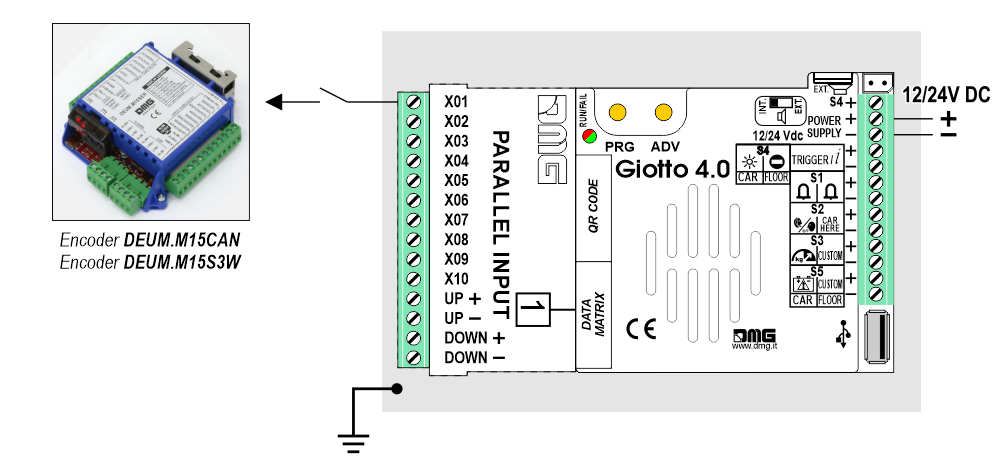
DMG
Série RS485
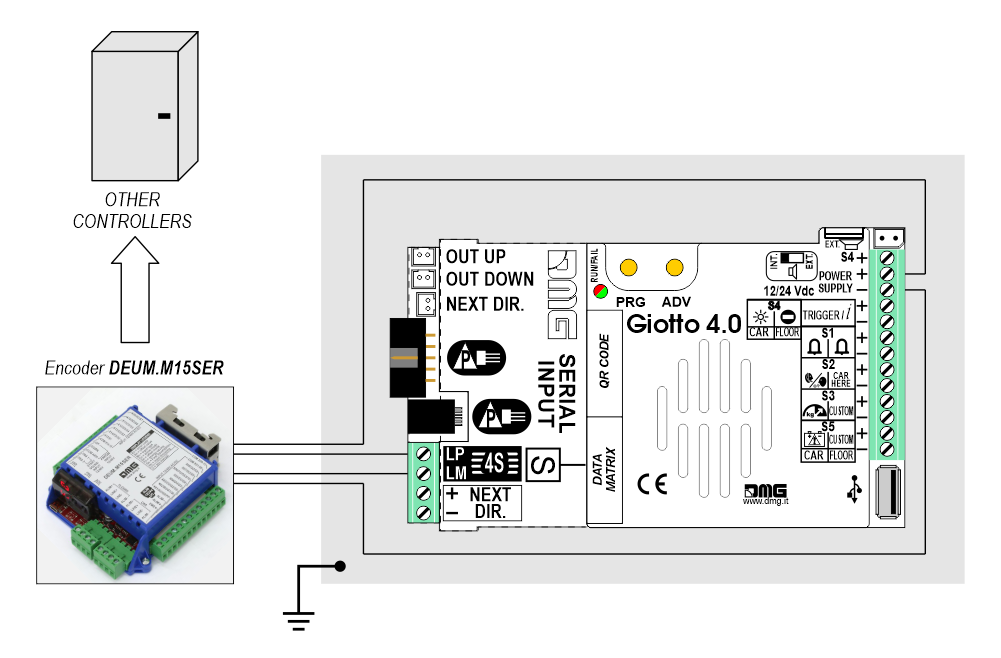

Si disponible, il est possible d'utiliser les mêmes capteurs de position que ceux utilisés par l'armoire de manœuvre.
S'il n'est pas disponible, vous devez l'installer :
- 1 capteur magnétique NO sur la cabine + 1 aimant à chaque niveaux pour le comptage de la position.
- 1 capteur magnétique NO/NC sur la cabine + 1 aimant sur le site principal niveau pour le RESET.
Dans cette interface, il y a une ligne série CAN BUS pour le pilotage des indicateurs de position niveau .
Pour toutes les autres fonctions (synthétiseur vocal, gong, indicateurs, etc.), veuillez vous référer à la page d'assistance technique de l'écran.
Système de positionnement autonome

L'interface CANopen TFT est un dispositif permettant d'interfacer les écrans DMG avec tous les systèmes CANopen tiers disponibles sur le marché armoires de manœuvre.
Les afficheurs DMG de la ligne CANopen sont conformes aux normes CiA-301 et CiA-417 (Ascenseur).
Les fonctions d'ascenseur décrites par le profil CiA-417 et mises en œuvre dans les écrans sont les suivantes :
1) Position
2) Flèches
3) Déclencheur
4) Signalisations
L'image ci-dessous montre le principe de connexion d'un écran CANopen DMG.
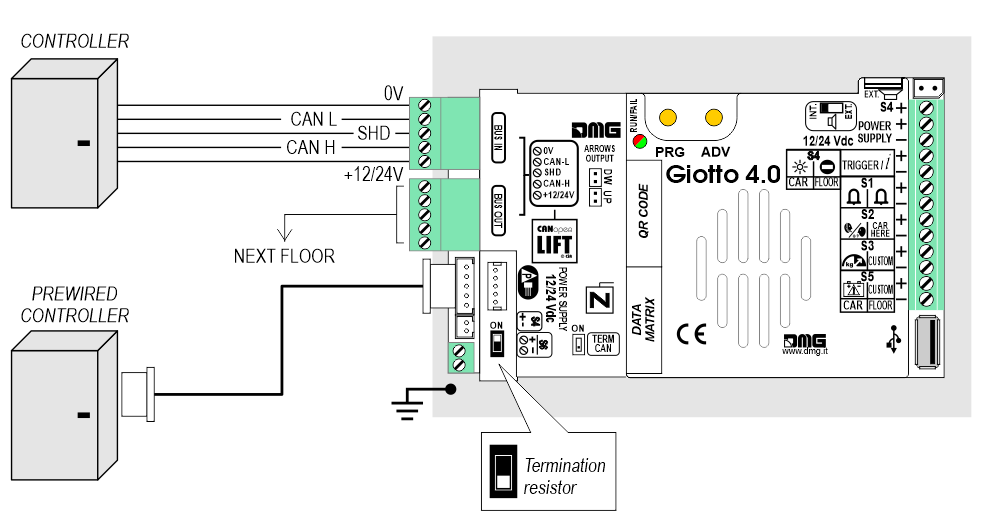
Les afficheurs CANopen de DMG disposent de nouveaux paramètres de menu que l'utilisateur installateur peut régler :
L'ID du nœud CANopen ("NodeID")
Le débit en bauds de la ligne CAN ("Baud rate")
Le niveausur lequel l'écran est installé ("FloorNumber")
Informations sur les portes ("Door Mask")
Identifiant du multiplex ("numéro d'ascenseur")
Offset ("Valeur de l'offset")
La fiche technique électronique (EDS) est disponible pour le téléchargement.
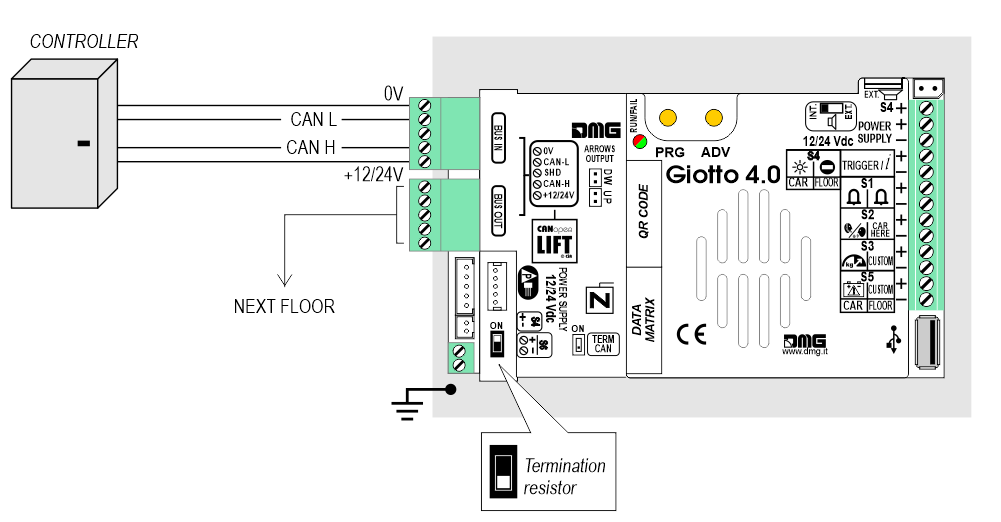
1 Wire / Niveau
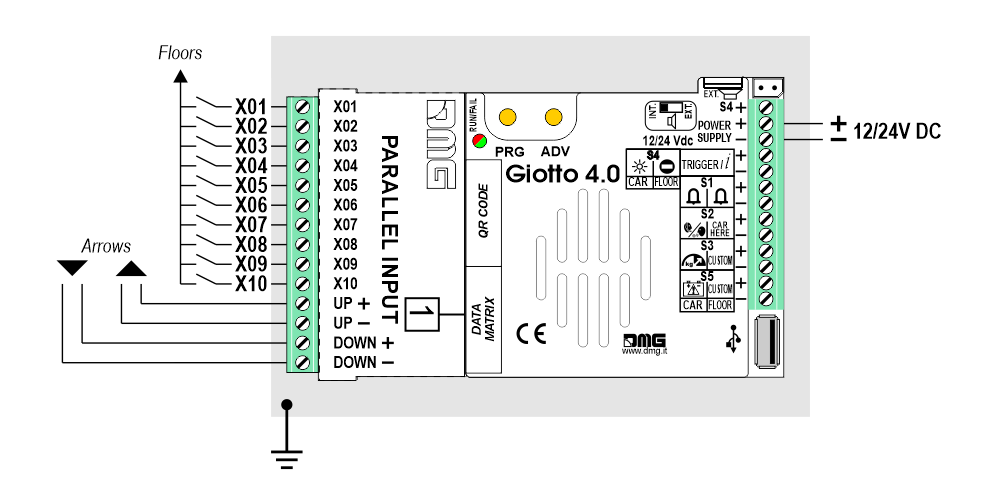
 10 niveaux max.
10 niveaux max.1 fil / segment
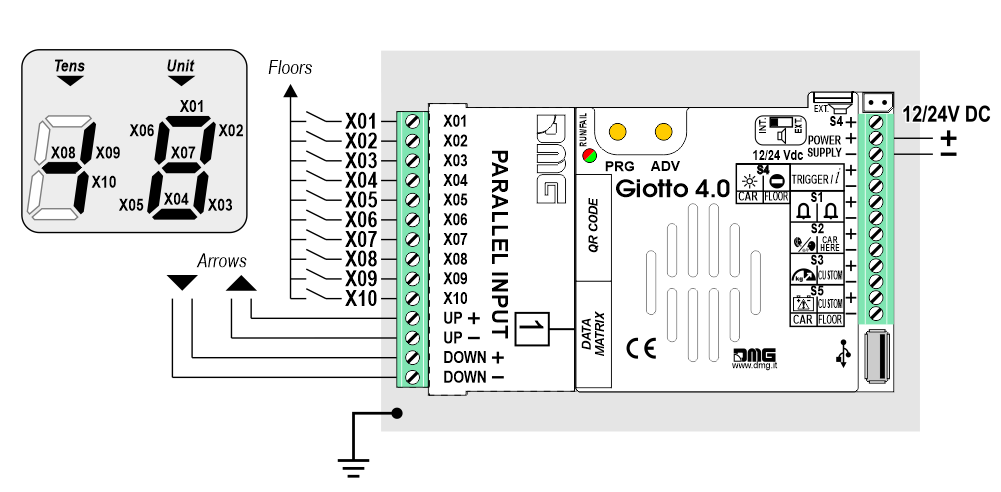
 29 niveaux max (-9, 0, 19)
29 niveaux max (-9, 0, 19)Gris / Binaire
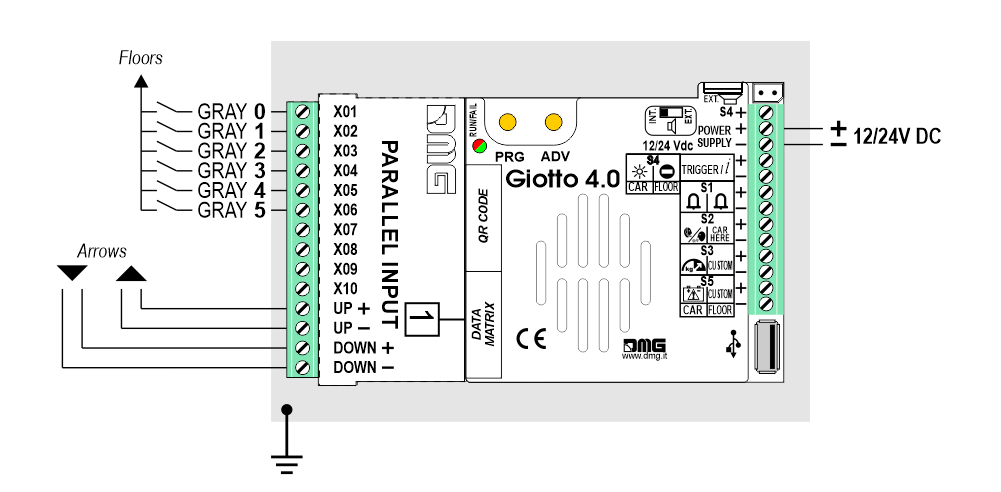
 72 niveaux max (-9, 0, 62)
72 niveaux max (-9, 0, 62)TKE/MEA/Autinor
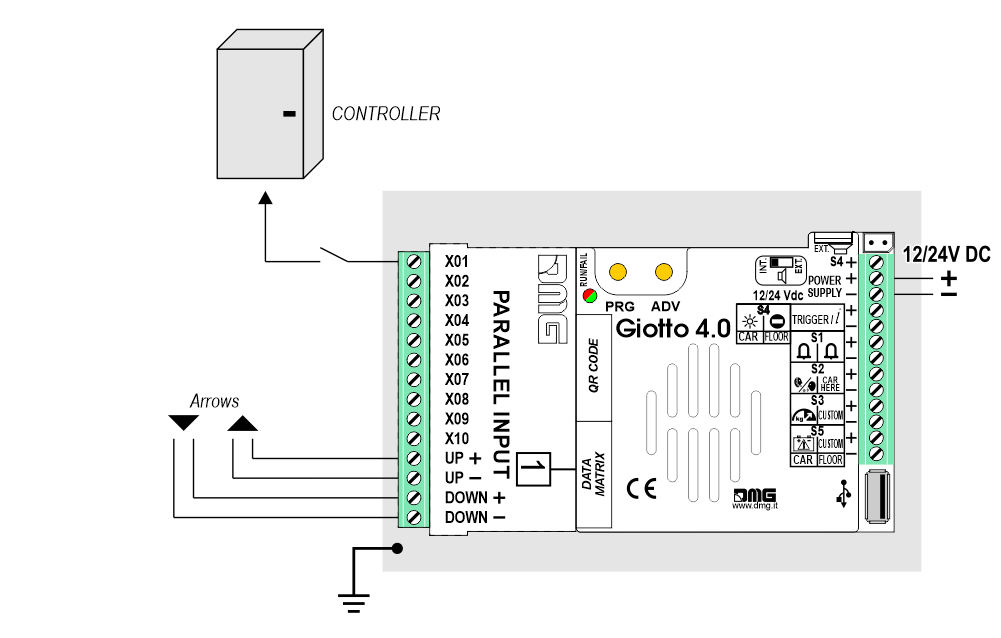
Câblage des messages de service
CABINE
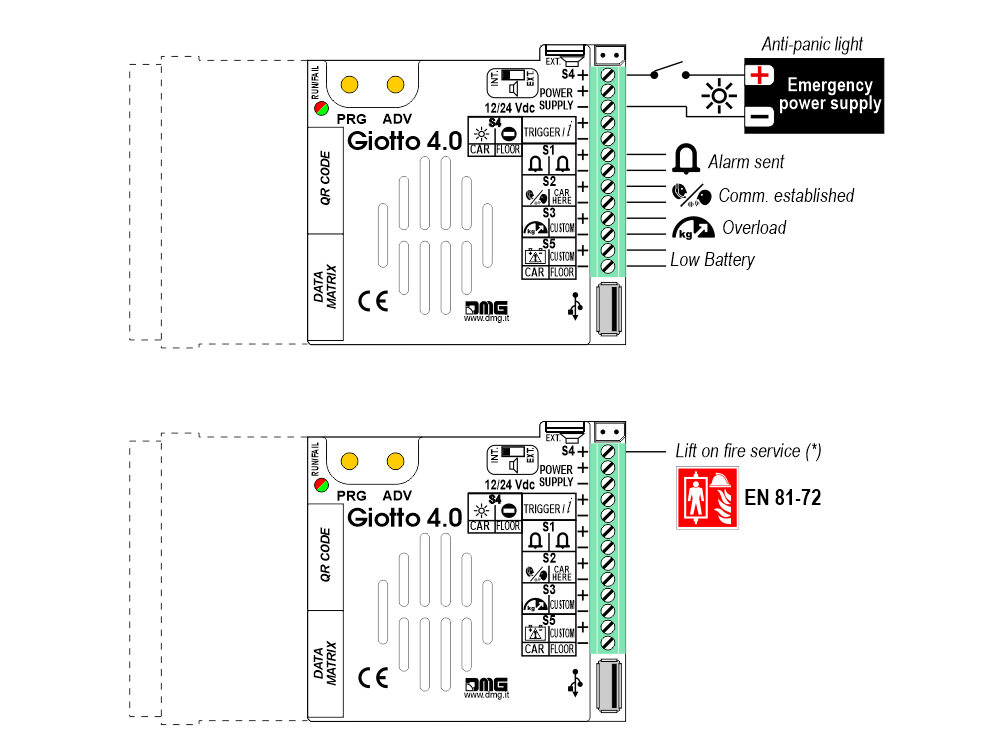
NIVEAU
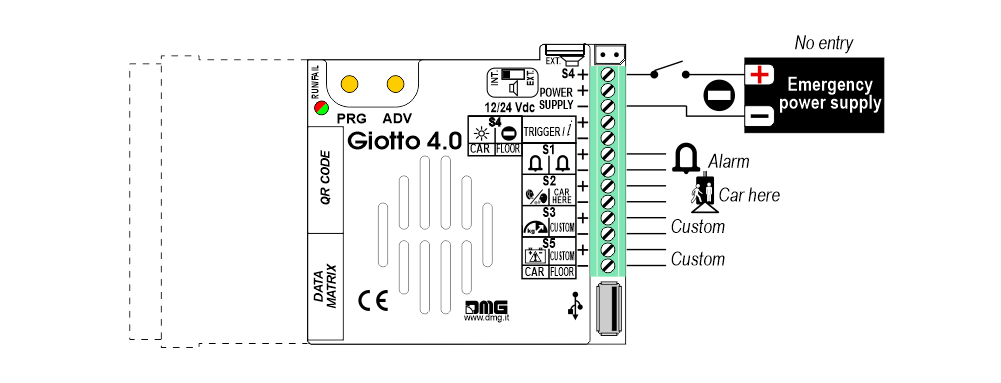
 Les messages de service peuvent également être pilotés, via le bus série, de deux manières différentes :
Les messages de service peuvent également être pilotés, via le bus série, de deux manières différentes :
- par armoire de manœuvre DMG
- par le codeur DEUM.M15
Câblage de la gâchette
Cette entrée déclenche le gong.
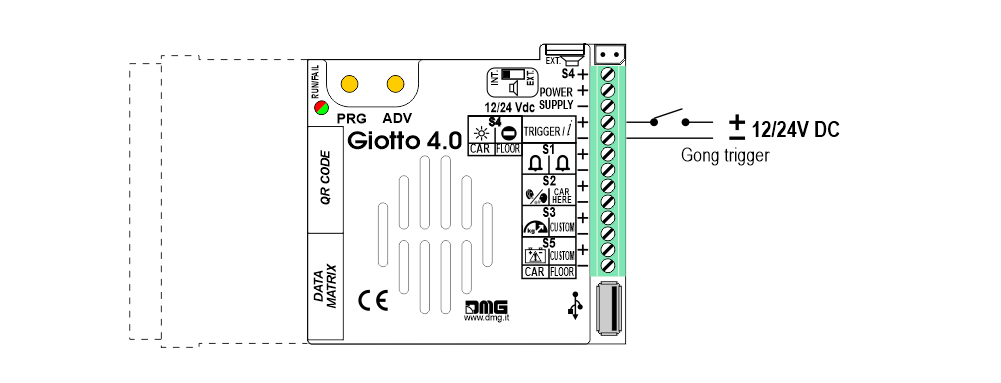
![]() Si le pilotage est piloté par DEUM ENCODER, une connexion directe entre la commande TRIGGER et le codeur est suggérée.
Si le pilotage est piloté par DEUM ENCODER, une connexion directe entre la commande TRIGGER et le codeur est suggérée.
Câblage du haut-parleur externe (recommandé pour la fonction de synthétiseur vocal)
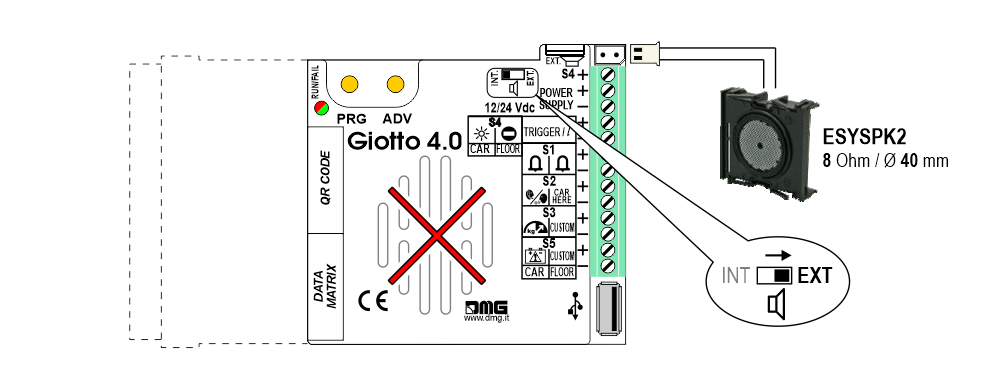
Câblage des flèches externes
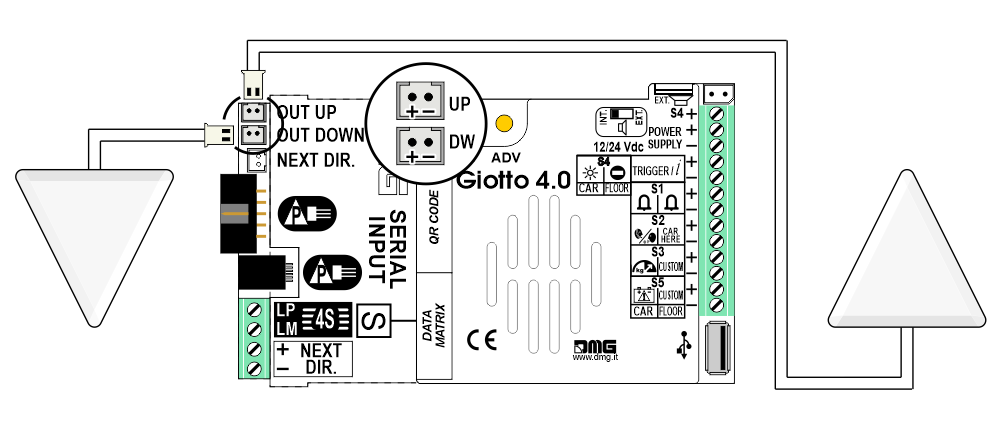
Paramètres
 Touche de configuration Touche de configuration |  Sortie / Retour Sortie / Retour |  Touche de menu d'accès Touche de menu d'accès |  Réglage de la valeur (>3 sec.) Réglage de la valeur (>3 sec.) |
| MENU | MENU ITEM | CHOIX POSSIBLES | INPUTS | |||
|---|---|---|---|---|---|---|
| Série / Pitagora | Parallèle | CANBUS | ||||
| Entrée | Série / 1 fil par niveau / segment Gris / Binaire / Pos.Sensor TKE / MEA / Autinor / CAN DMG | - • | - • | - • | ||
| Paramètres audio | Volume (Gong, message niveau , etc.) | 0-OFF / 1-MIN / 2 / 3 / 4-MAX | - • | - • | - • | |
| Délai de déclenchement | 0, 1, ..., 30 | - • | - • | - • | ||
| Séquence de messages | Gong - Niveau - Up/Down | - • | - • | - • | ||
| Options | Options d'interface | Configuration de l'affichage | COP / LOP / LIP | - • | - • | - • |
| Configuration des flèches | Direction / Next Dir. | - • | ||||
| Cabine à Niveau | Non / Oui | - • | - • | |||
| Gong sans flèches | Non / Oui | - • | ||||
| Débit en bauds CAN | 250k, 125k, 10k, Auto | - • | ||||
| Convertir la mezzanine | Non / Oui | - • | ||||
| Valeur du décalage | -9 / ... / 0 / ... / +9 | - • | ||||
| Première visualisation | Blanc / Zéro | - • | ||||
| Sélection commune | Négatif / Positif | - • | ||||
| Type de flèche | Flèches fixes / Flèches de défilement | - • | ||||
| Activer AUX Signalisations | 10 + 0 / 6 + 4 | - • | ||||
| Filtrage des entrées | 0 ... 20 | - • | ||||
| Gong des Flèches | Non / Oui | - • | ||||
| Opération pompiers | 0 (Désactivé) / 1 (Egress Niveau) / 2 (Non-Egress Niveau) | - • | - • | - • | ||
| Minuterie pour économiseur d'écran | Handicapés / 10-20 / 30-60 / 60-120 | - • | - • | - • | ||
| Options graphiques | Niveau Symboles | Afficher / Cacher | - • | - • | - • | |
| Flèches | Afficher / Cacher | - • | - • | - • | ||
| Niveau Symboles avec Signalisations | Afficher / Cacher | - • | - • | - • | ||
| Flèches avec Signalisations | Afficher / Cacher | - • | - • | - • | ||
| Centrage automatique | Non / Oui | - • | - • | - • | ||
| Alignement des chiffres | Centre / Gauche / Droite | - • | - • | - • | ||
| Crénage | Non / Oui | - • | - • | - • | ||
| Filtre clignotant Signalisations | Non / Oui | - • | - • | - • | ||
| Orientation | horizontal / vertical | - • | - • | - • | ||
| Entrées S1-S5 Configuration | Entrée S1 / ... / S5 | - • | - • | - • | ||
| AUX Signalisations Configuration | AUX Signalisations 1 / 2 / 3 / 4 | - • | - • | - • | ||
| Écran d'information | Marche / Arrêt | - • | - • | - • | ||
| Durée de l'écran d'information | 5s / 10s / 15s / 20s | - • | - • | - • | ||
| Paramètres de la date et de l'heure | Non / Oui | - • | - • | |||
| Réinitialiser tous les paramètres | - • | - • | - • | |||
| USB | Affichage -> USB / USB -> Affichage | - • | - • | - • | ||
| Aggiornamento firmware / Mise à jour du firmware | - • | - • | - • | |||
| ? | Mode DEMO | Non / Oui | - • | - • | - • | |
| Firmware Ver. Config. Nom / Debug Mode / Life Time (usage interne) | - • | - • | - • | |||
| Niveau Paramètres | Niveau Image | Choisissez les images | - • | - • | - • | |
| Niveau Audio | Non / Audio slot 0 / ... / slot 19 | - • | - • | - • | ||
| Niveau Symboles | Choisissez les symboles | - • | ||||
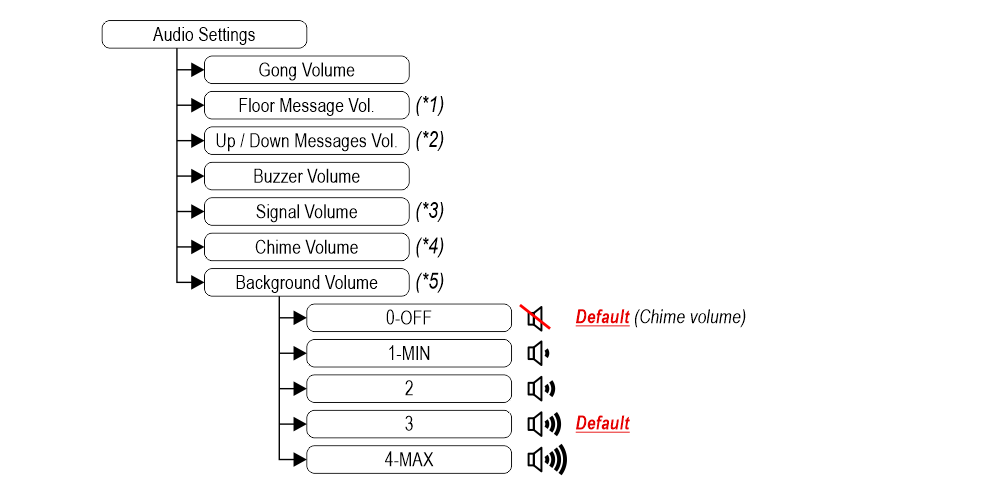
(*) Version synthétiseur de parole uniquement, à ajuster :
(*1) Volume des messages (niveau)
(*2) Volume des messages de direction
(*3) Volume de signalisations
(*4) Avis de changement niveau
(*5) Volume de fond
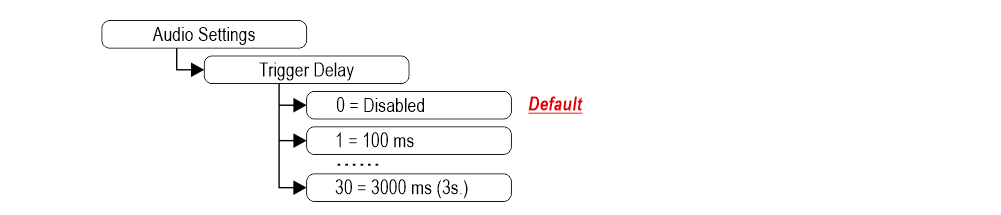
 Version synthétiseur de parole uniquement
Version synthétiseur de parole uniquement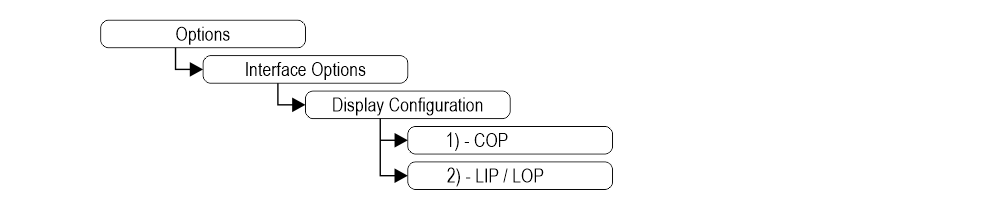 1) - Indicateur de position de la cabine d'ascenseur (par défaut)
1) - Indicateur de position de la cabine d'ascenseur (par défaut)2) - Indicateur de position du Hall
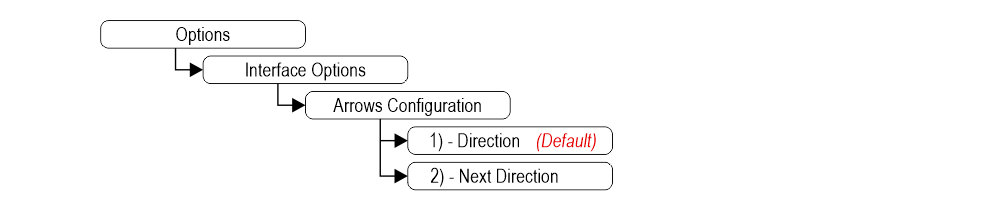 1) - Flèches de direction (par défaut)
1) - Flèches de direction (par défaut)2) - flèces de prochain départ (instructions ci-dessous)
flèces de prochain départ activé à partir de l'entrée
Le gong et les flèches s'allument uniquement sur les indicateurs de position avec l'entrée "NEXT DIRECTION" alimentée.
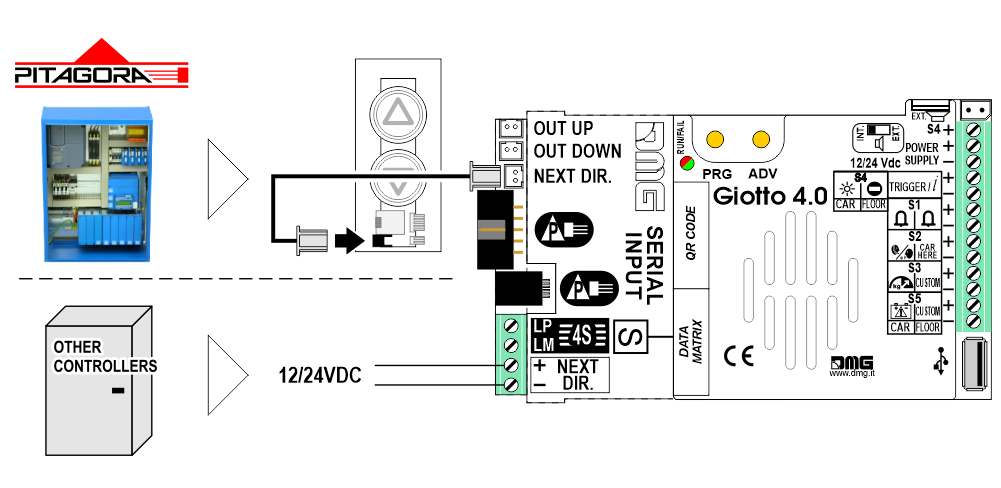
flèces de prochain départ programmé localement
Grâce à la procédure d'adressage, il est possible d'attribuer de façon permanente à chaque indicateur les informations du niveau sur lequel il est monté ; de cette façon, flèces de prochain départ ne s'allume que au niveau là où la voiture est positionnée.
- – Procédure d'adressage
1) - Connecter tous les indicateurs de position à l'ENCODER ou PLAYBOARD armoire de manœuvre.
2) - Positionner la cabine de l'ascenseur sur niveau l'écran qui doit être dirigé.
3) - Vérifier que les caractères/chiffres/lettres visualisés sont ceux souhaités.
4) - Placer un aimant devant l'indicateur et attendre qu'il clignote pendant 3 secondes pour confirmation.
5) - Répéter la procédure pour chaque niveau.
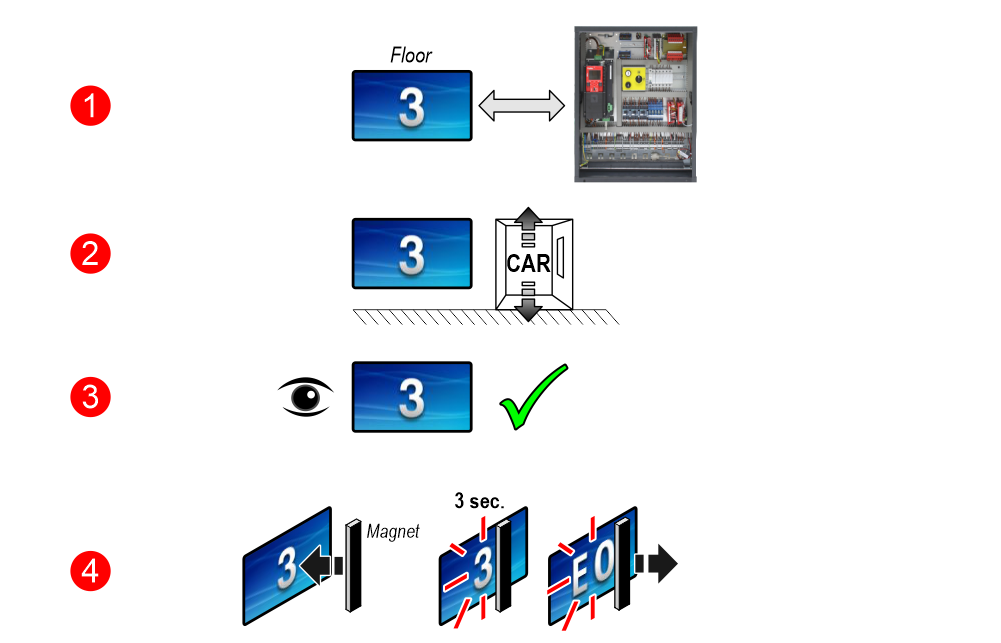
 Si le Codeur DEUM est utilisé, veuillez vous référer au manuel correspondant
Si le Codeur DEUM est utilisé, veuillez vous référer au manuel correspondant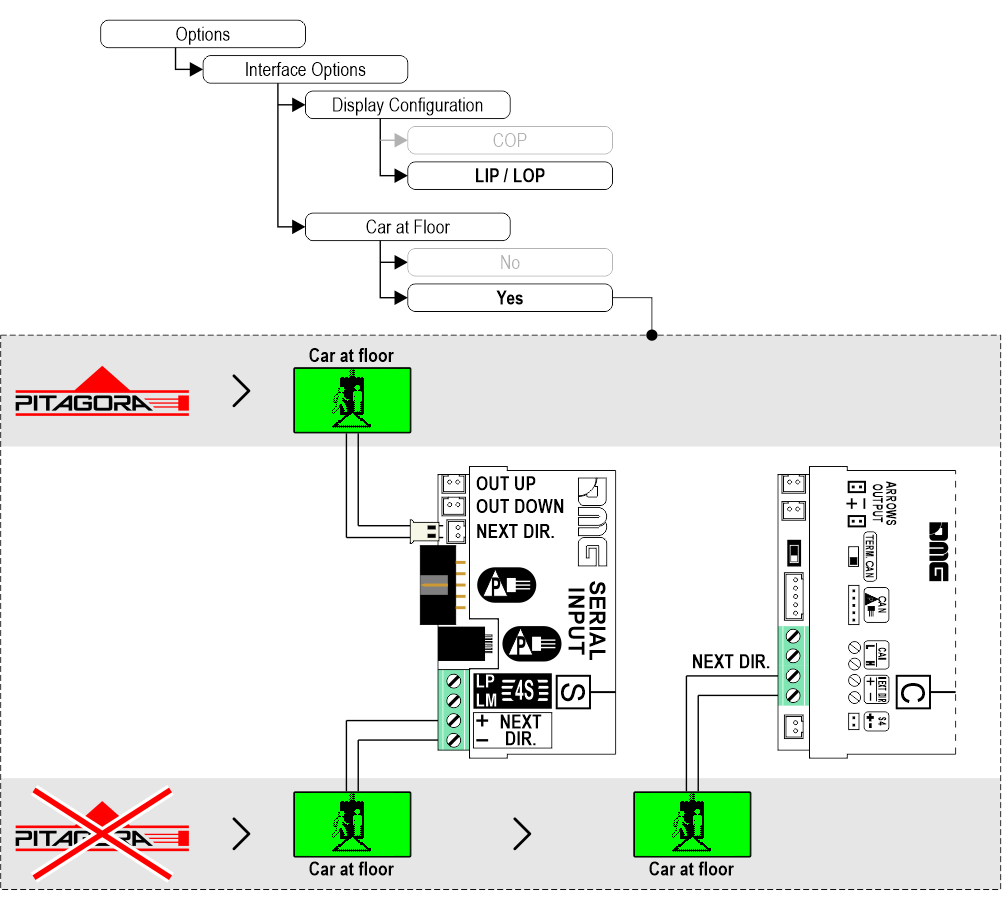
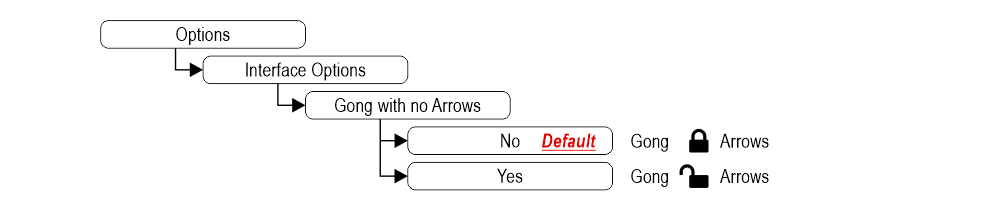
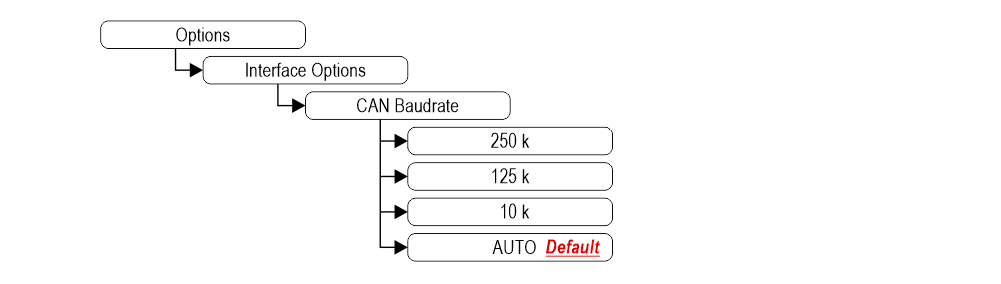
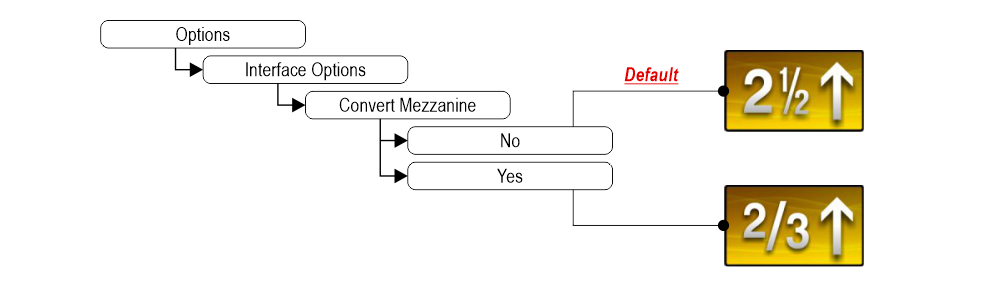

 1) - Il n'affiche aucun chiffre
1) - Il n'affiche aucun chiffre2) - niveau le plus bas

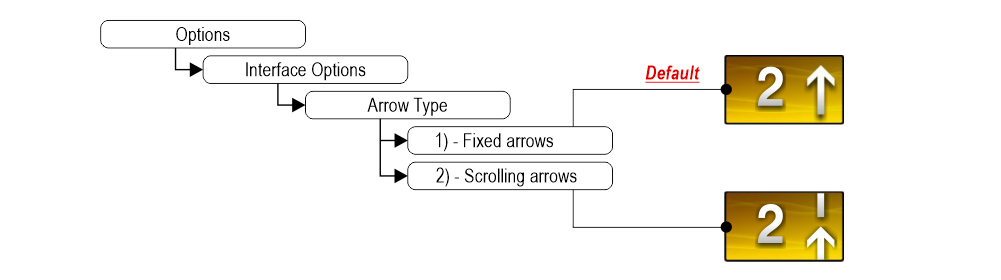 1) - Flèches fixes
1) - Flèches fixes2) - Flèches de défilement
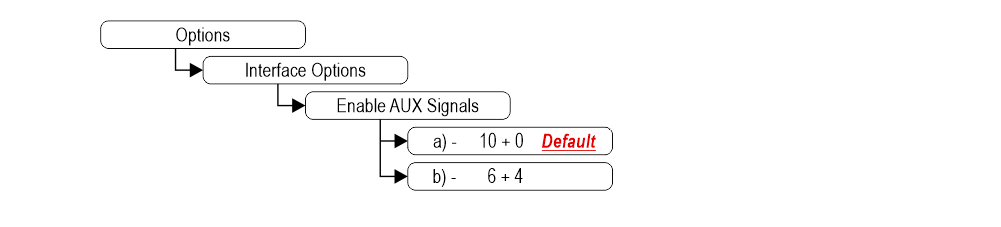 a) - 10 Niveau entrées parallèles (X01÷0)X10) + 0 AUX Signalisations
a) - 10 Niveau entrées parallèles (X01÷0)X10) + 0 AUX Signalisationsb) - 6 Niveau entrées parallèles (X01÷X06) + 4 AUX Signalisations (X07÷X10)
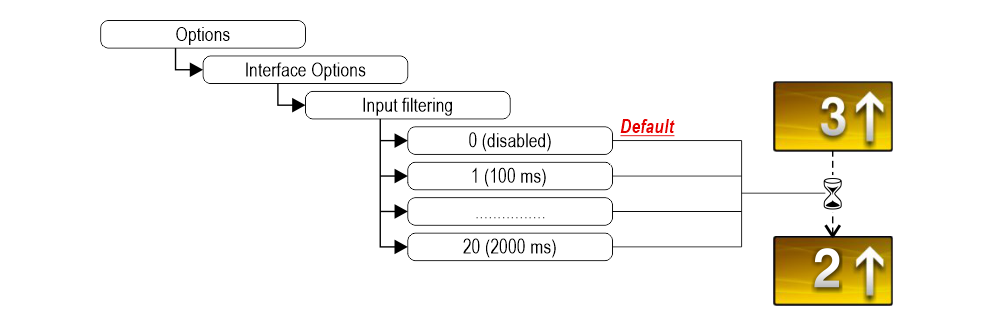
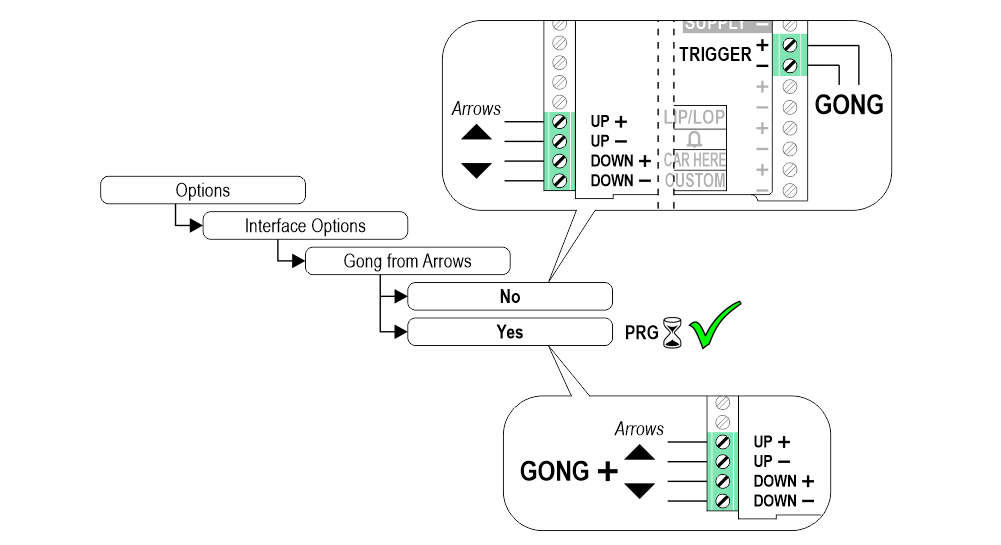
Ce paramètre ne peut être réglé qu'avec le protocole CAN sur le système Pitagora 4.0.
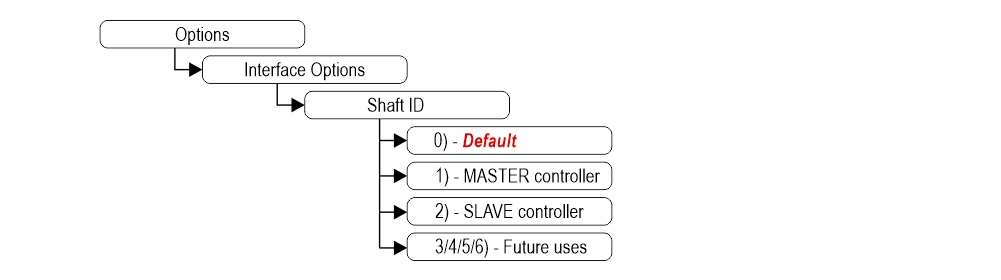
0) - A associer à l'indicateur de position de la cabine d'ascenseur.
1) - L'écran affiche les informations du MASTER armoire de manœuvre.
2) - L'écran affiche les informations de l'esclave armoire de manœuvre.
3/4/5/6) - Utilisations futures.
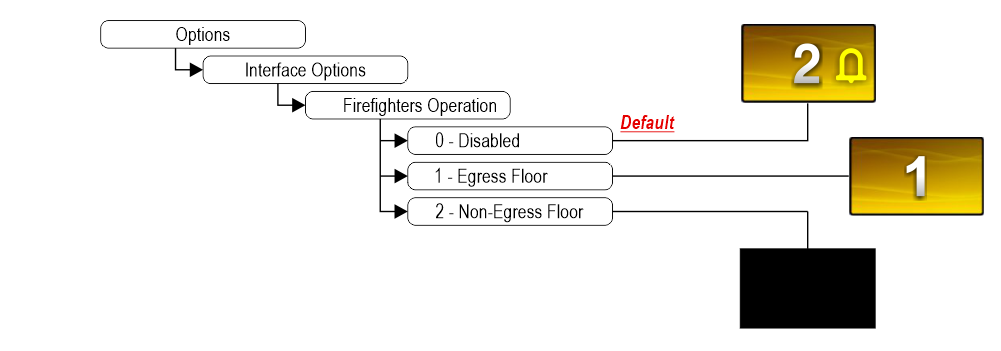
0 (DISABLED) : Fonctionnement normal.
1 (EGRESS_FLOOR) : En fonction pompier, l'écran affiche uniquement les symboles de niveaux.
2 (NON-EGRESS_FLOOR) : En fonction pompier, l'écran s'éteint.
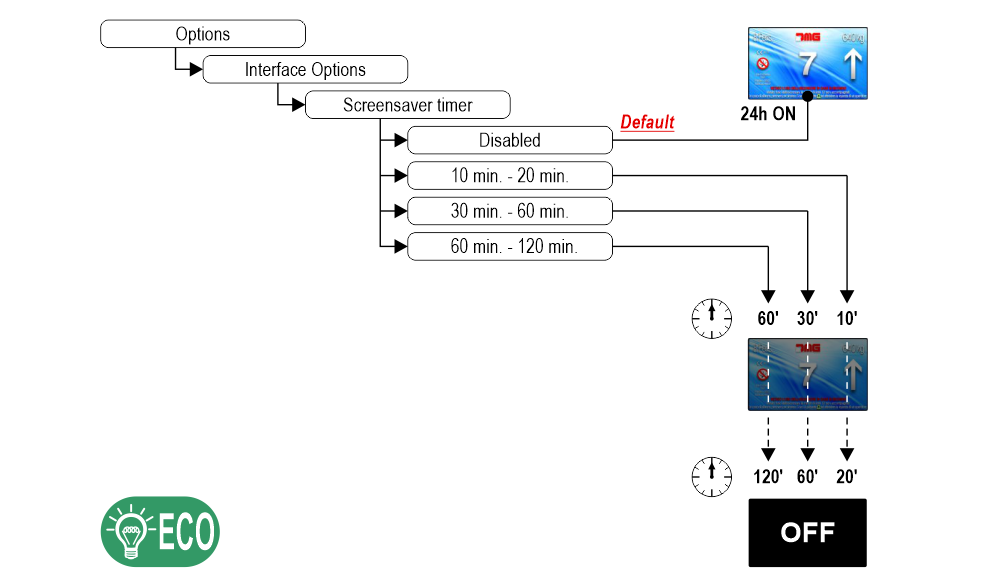 Mode "économie d'énergie" pour réduire la consommation en cas d'inactivité.
Mode "économie d'énergie" pour réduire la consommation en cas d'inactivité.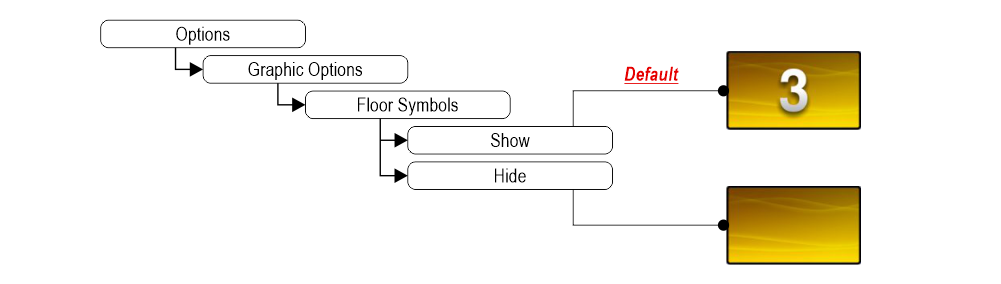
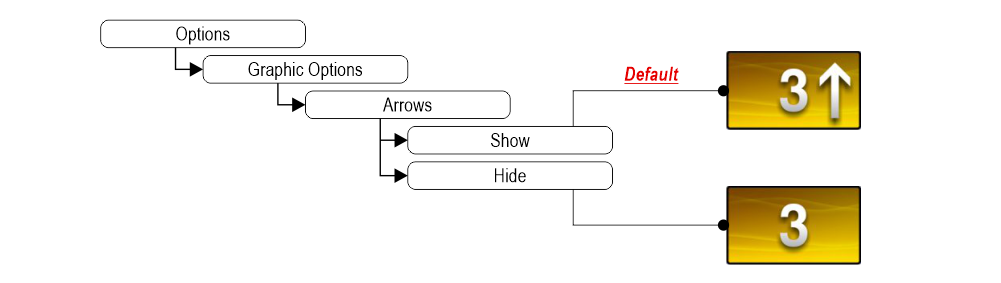
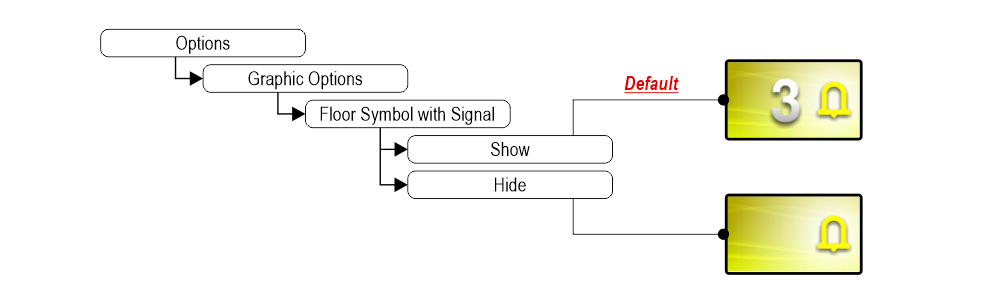

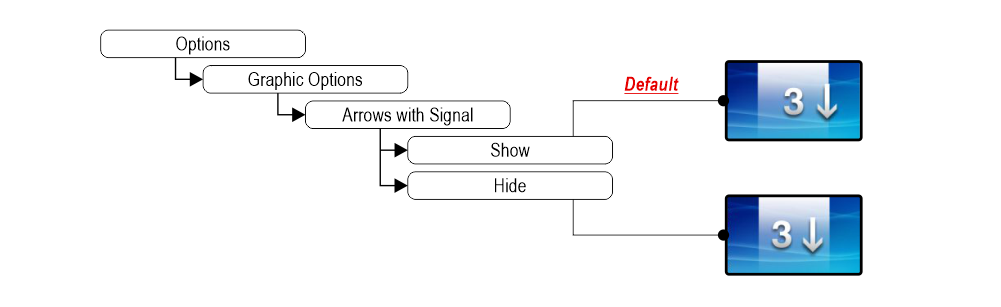
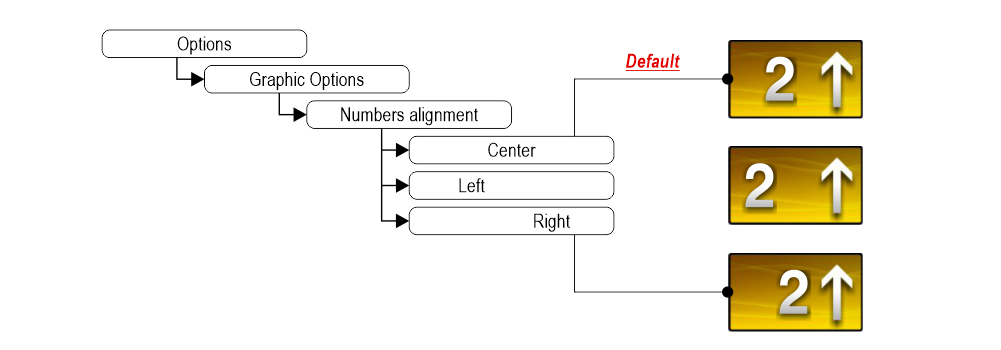
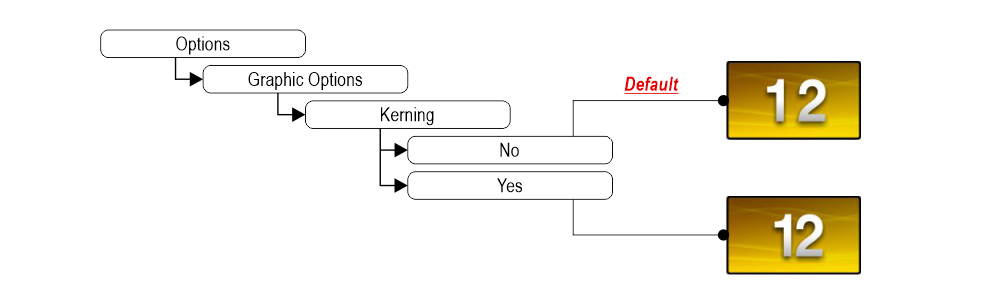
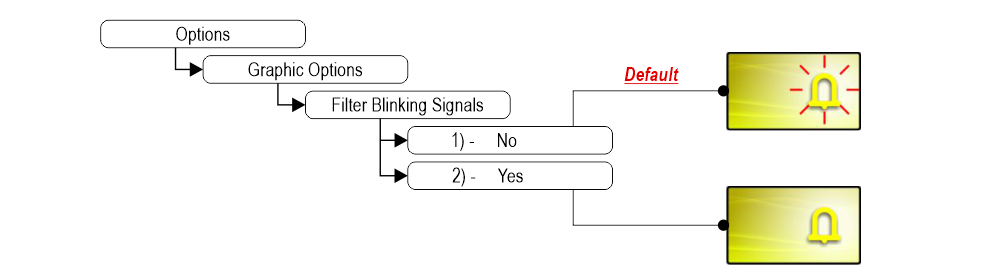
1) - Signalisations fixes ou clignotantes (entrée de armoire de manœuvre).
2) - Signalisations fixes.
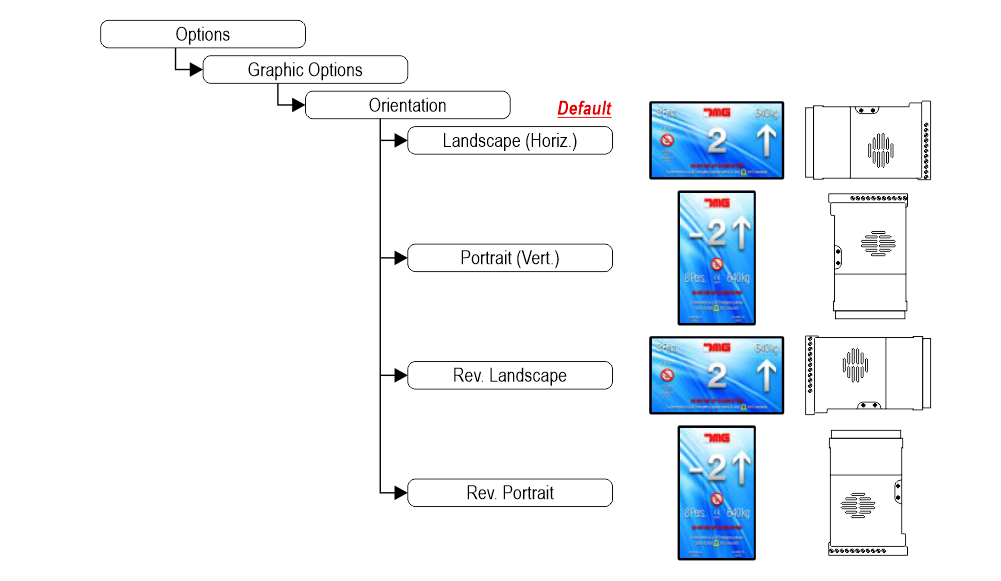
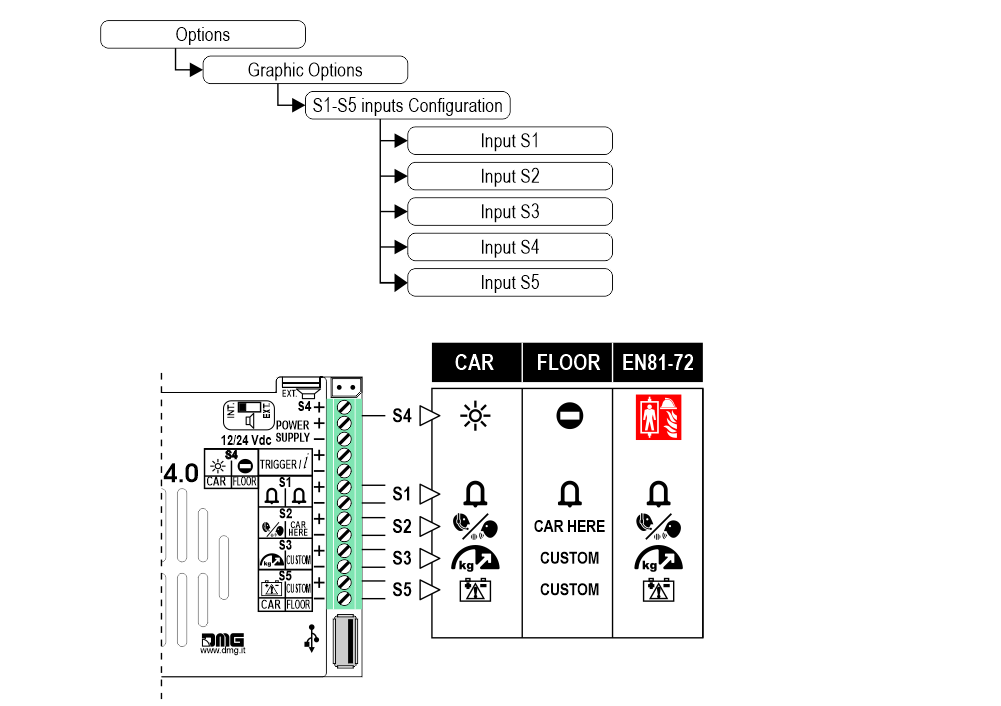
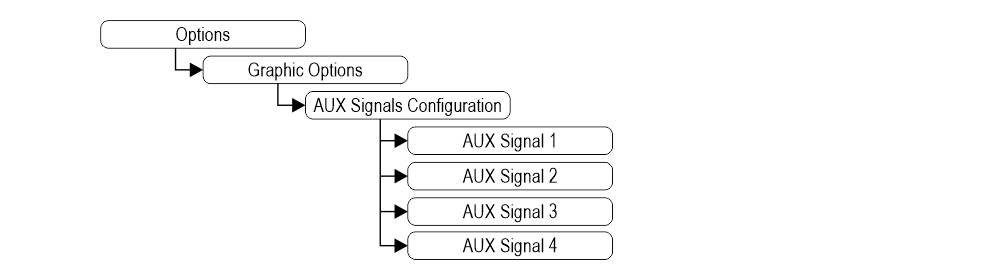
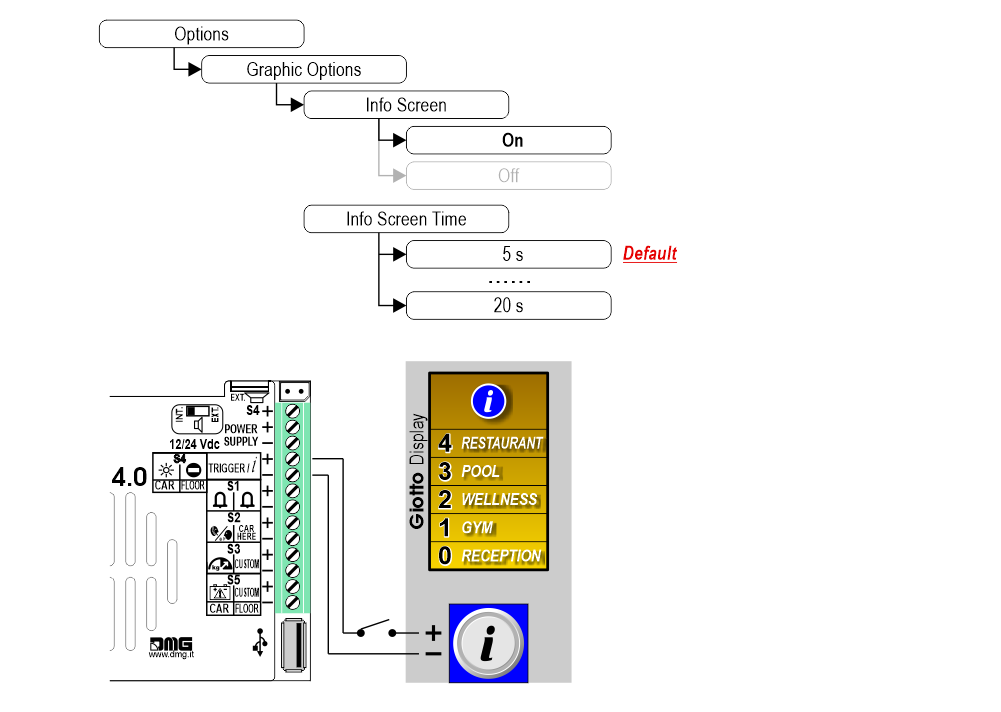
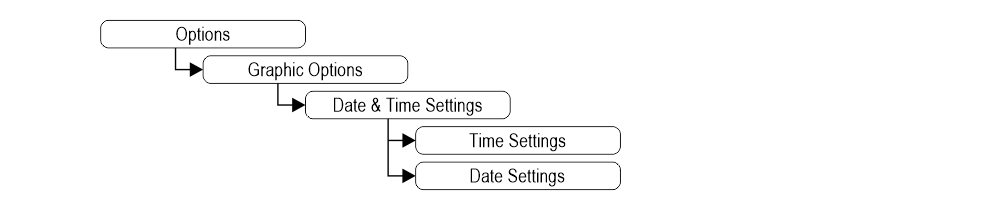


A) - Entrez dans le menu USB.
B) - Insérez la mémoire USB formatée
- Formaté en FAT32 (Unité d'allocation minimale disponible)
- Clé USB d'une capacité maximale de 8 Go
- Le fichier ne doit pas être contenu dans un sous-dossier.
C1) - Exportation de données - Seuls les paramètres initialement configurés par l'intermédiaire de l'application Logiciel MOSAIC
seront exportées. Les modifications apportées à l'écran ne seront pas exportées.
C2) - Importation de données.
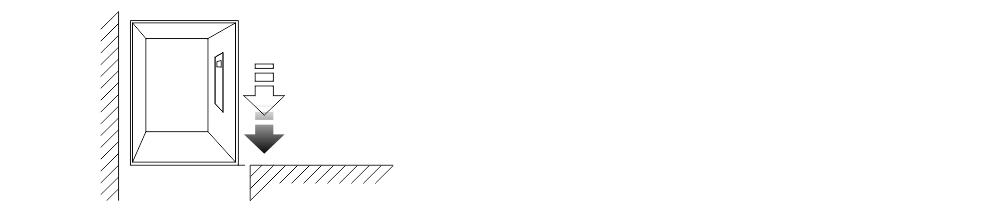
2) - Configurer les images de fond de niveau

3) - Configurer le message de niveau (version annonciateur vocal seulement)
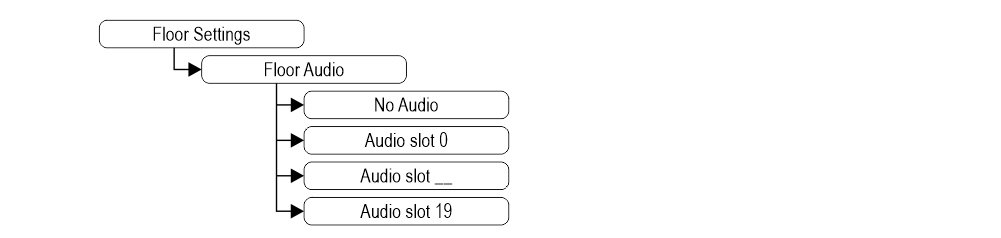
4) - Mise en place des symboles de niveau
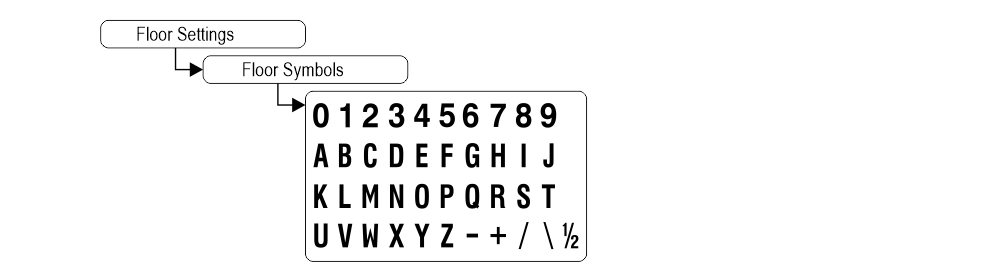
Fiche technique
| Dimensions | 4,3" | 132 x 80 mm (H20) |
| 4,3" (EN81-71) | 138 x 100 mm (H26) | |
| 5" monté à l'arrière | 125 x 96 mm (H23) | |
| 5" Montage frontal | ||
| 5,6" | 132 x 129,5 mm | |
| 7" | 177,8 x 144 mm (H20) | |
| 7" (EN81-71) | 198 x 165 mm (H26) | |
| 10,1" | 243 x 169 mm (H35,5) | |
| Écran (zone visible) | 4,3" | 98,7 x 57,2 mm - 480 x 272 pixels - 65.000 couleurs |
| 4,3" (EN81-71) | ||
| 5" monté à l'arrière | 111 x 63 mm - 480 x 272 pixels - 65.000 couleurs | |
| 5" Montage frontal | ||
| 5,6" | 115,3 x 87,1 mm - 640 x 480 pixels - 65.000 couleurs | |
| 7" | 157 x 89 mm - 1024 x 600 pixels - 65.000 couleurs (écran IPS) | |
| 7" (EN81-71) | ||
| 10,1" | 222,7 x 125,3 mm - 1024 x 600 pixels - 65 000 couleurs (écran IPS) | |
| Alimentation (entrée de position) | 12÷24V DC ±10% | |
| Absorption | 4,3" | AFFICHAGE 12V DC : Max 110mA - 24V DC : Max 70mA lumière de secours 12V DC : Max 110mA - 24V DC : Max 70mA |
| 5" | AFFICHAGE 12V DC : Max 270mA - 24V DC : Max 150mA lumière de secours 12V DC : Max 242mA - 24V DC : Max 125mA |
|
| 5,6" | AFFICHAGE 12V DC : Max 270mA - 24V DC : Max 150mA lumière de secours 12V DC : Max 242mA - 24V DC : Max 125mA |
|
| 7" | AFFICHAGE 12V DC : Max 230mA - 24V DC : Max 134mA lumière de secours 12V DC : Max 210mA - 24V DC : Max 110mA |
|
| 10,1" | AFFICHAGE 12V DC : Max 220mA - 24V DC : Max 120mA lumière de secours 12V DC : Max 220mA - 24V DC : Max 120mA |
|
| Indicateurs entrées | S1 / S2 / S3 : 12÷24V DC ±10% (opto-isolés) Impédance = 3Kohm |
|
| Protection IP | 4,3"/5,6"/7"/10,1" | IP44 |
| Température de fonctionnement | 4,3" | 10°C ÷ +50°C |
| 5" | ||
| 5,6" | ||
| 7" | ||
| 10,1" | ||
Logiciel Giotto Mosaic
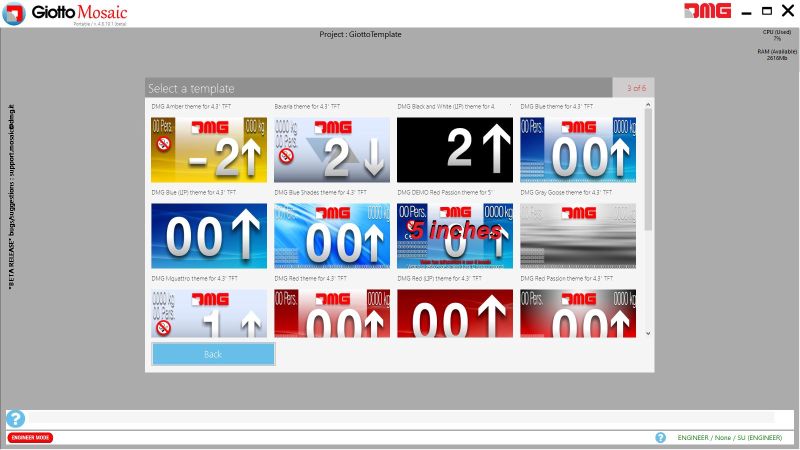
Le logiciel Giotto Mosaic, facile à utiliser, vous permet de créer des arrière-plans puissants en utilisant n'importe quel type de contenu.
Vous pouvez soit utiliser des modèles prédéfinis, soit créer des designs personnalisés, vous serez opérationnel en un rien de temps.
Mise à jour du micrologiciel
![]() Nous déconseillons le downgrade du firmware.
Nous déconseillons le downgrade du firmware.
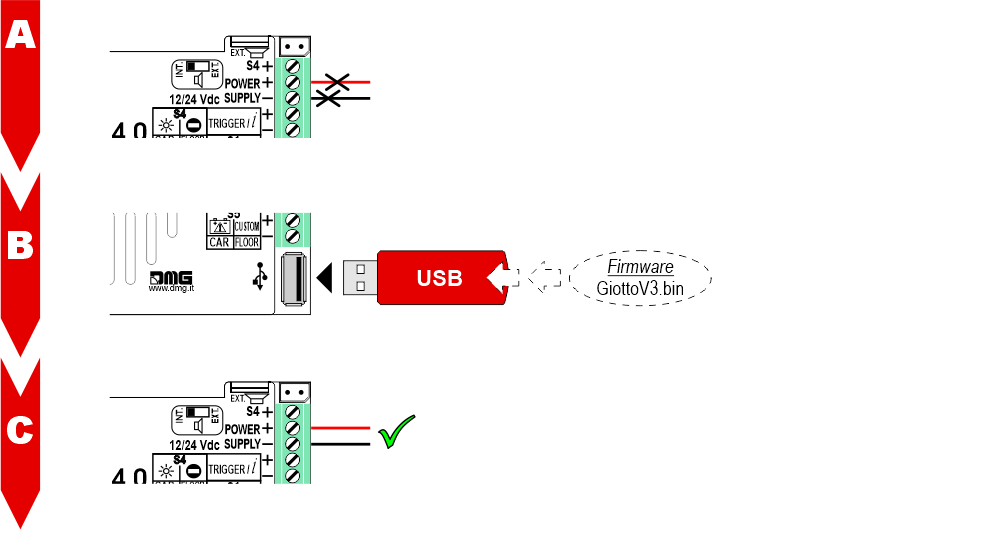
A) - Éteignez l'écran Giotto.
B) - Insérez la clé USB.
C) - Allumez l'écran Giotto et attendez que la mise à jour soit installée.
Dépannage
| Description de l'erreur | Giotto 4,3" / 5" | Giotto 5,6" / 7" / 10,1" (en anglais) | |
|---|---|---|---|
| Erreurs d'installation | L'écran ne s'allume pas | Vérifiez la présence d'une tension de 12/24VdC. | |
| Assurez-vous que le type de tension est conforme à celui requis (tension directe, non alternative, non redressée). | |||
| Vérifier la polarité des borniersalimentation. | |||
| Même si l'écran semble éteint, vérifiez que le voyant rouge FAIL à l'arrière n'est pas allumé, si c'est le cas, le problème est d'une autre nature. Veuillez contacter DMG. | |||
| Vérifier que les caractéristiques du système permettent de répondre aux exigences de consommation en termes de courant des appareils, selon les recommandations et pour un fonctionnement correct, il peut être nécessaire d'utiliser des blocs d'alimentation supplémentaires (disponibles auprès de DMG). | |||
| L'affichage clignote ou redémarre en continu | Assurez-vous que le type et la valeur de la tension sont conformes à ceux requis, si le problème persiste, il peut être attribué à un défaut de matériel. | ||
| LED rouge fixe | Dispositif en FAIL. Indique une ERREUR sérieuse du système, inhérente à un défaut matériel ou à un autre défaut non résoluble. Veuillez contacter DMG. | ||
| LED rouge clignotante | Appareil en FAIL. Indique une ERREUR générique du système, dans ce cas il peut y avoir eu un problème lié à la programmation graphique ou fw de l'appareil, une mise à jour via USB peut être suffisante. Ex : l'écran affiche "NO GRAPHIC FOUND" associé à la LED rouge clignotante (voir messages d'erreur). | ||
| L'écran n'affiche pas de chiffres et/ou de flèches | S'assurer que le type et la valeur de la tension sont conformes à ceux requis pour les entrées, s'assurer d'avoir correctement défini le type de commun. | ||
| Messages d'erreur | Firmware file not found | Aucun microprogramme (.bin) n'a été trouvé sur la clé insérée. Le problème peut apparaître lorsque les graphiques (.CFC) ont été mis à jour en insérant la clé USB avec l'écran éteint puis en l'allumant. La procédure correcte pour charger les fichiers .CFC consiste à insérer la clé avec l'écran allumé. | |
| Graphic file not found | Aucun fichier graphique (.cfc) trouvé sur la clé insérée. Vérifiez le nom du fichier, les paramètres de formatage de la clé et, si nécessaire, effectuez un formatage non rapide de la clé à partir de Windows. Les clés USB de 32 Go et plus ne fonctionneront probablement pas car il n'est pas possible de les formater dans un format lisible par l'écran. | ||
| Waiting USB for firmware | L'écran attend le chargement d'un micrologiciel (.bin) via une clé USB. | ||
| Waiting USB for graphic configuration | L'écran attend le chargement d'un fichier de configuration graphique (.cfc) via une clé USB. | ||
| Wrong RES | Ce message apparaît lorsque la résolution de la configuration n'est pas la même que celle de l'écran TFT monté. Chargez la configuration appropriée. | ||
| Disk error: check that USB key is formatted in FAT32 or File read error - please format in FAT32 | L'appareil n'accepte pas les clés USB qui ne sont pas formatées en FAT32. Formatez la clé USB en FAT32 et répétez l'opération. |
||
| Error Load Container Waiting USB | Ces messages d'erreur sont dus au problème CONNU du défaut de la RAM. Ce défaut a maintenant été résolu sur les nouvelles versions, cependant, il pourrait se reproduire sur des appareils déjà installés sur lesquels une mise à jour du firmware est effectuée d'une version 1.XX à une version 2.XX. Le firmware de l'écran doit être mis à jour. |
||
| INTERFACE_RUN Error | |||
| Assert image.c line xxx | |||
| Reconnaissance erronée Interface de codage | Pour les écrans qui utilisent des interfaces de codage (slots), les données de l'interface insérée sont affichées à l'écran au démarrage. En cas d'incohérence, le défaut doit être attribué au matériel. | ||
| L'écran s'allume mais ne démarre pas ou se fige pendant le démarrage. | Si la barre de chargement se fige, il peut s'agir d'un problème de fichier graphique. Régénérez le fichier (.cfc) et répétez la procédure de chargement. | ||
| L'écran affiche l'indication "E" suivie d'un chiffre X | Dans ce cas, il s'agit d'une indication d'erreur générique due à un mauvais réglage de l'affichage. Veuillez contacter DMG | ||
| Défauts d'affichage | L'écran affiche des lignes verticales | Si les lignes sont fixes et noires, veuillez contacter DMG. | |
| L'écran affiche des lignes horizontales | |||
| L'écran est blanc | Veuillez contacter DMG. | ||
| L'écran présente des couleurs inversées ou un effet "négatif". | Veuillez contacter DMG. | ||
Certificats
Download
| Référence | Version | Lien |
|---|---|---|
| 1.0 | Download PDF (anglais) | |
| Écran IPS (7″) | 1.1 | Download PDF (anglais) |
| Montage d'un écran IPS de 7″. | 1.2 | Download PDF (anglais) |
| Interface CANopen | 1.3 (version actuelle) | Download PDF (anglais) |


